【マクドナルドアプリ】落ちる・強制終了する障害不具合の対処法
マクドナルドのアプリが落ちる・強制終了する!?バグ・障害なの?アプリの不具合?困ったマクドナルドアプリが落ちる・強制終了原因を徹底解明!障害やアプリの不具合への細かい対処方法~困った時の最終手段の再インストール方法もご紹介します。
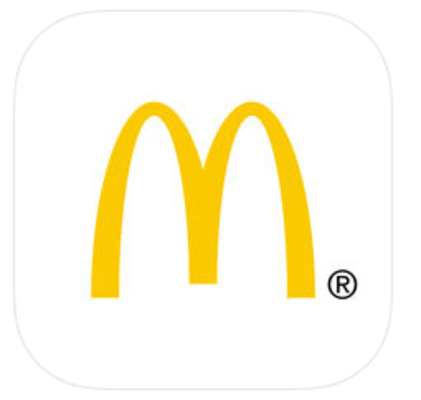
目次
マクドナルド(マック)アプリがすぐ落ちる!
マクドナルドのアプリが使いたい時に落ちる・強制終了する!マクドナルドアプリが落ちるのは不具合・バグ?障害?レジでアプリが落ちるのでは困ってしまいます。
 マクドナルドアプリに登録できない原因・対処法
マクドナルドアプリに登録できない原因・対処法マクドナルド(マック)アプリが落ちる/強制終了する原因
マクドナルドアプリが落ちる・強制終了するなどの不具合の「原因はなんなのでしょうか?障害などいくつか考えられる不具合の原因をご説明します。
最新版のアップデートしていない
アプリは最新版でないと不具合が出て正しく機能しない場合があります。
端末のメモリ不足
端末(スマホ)自体のメモリが不足していて、マクドナルドアプリに不具合が生じる事があります。対処法として古い端末を使用している・沢山のアプリをインストールしている場合は、使っていないアプリがあればアプリを削除してみてはいかがでしょうか?
iPhoneの場合は、アプリのアイコンを長押しするとアプリを削除する事が可能です。アプリを削除するとアプリ内のデータも消えてしまうので、ご注意ください。
端末が対応していない
マクドナルドアプリが障害がないのに落ちる・強制終了するなどの不具合がある際、使っている端末がマクドナルドアプリに対応していない事があります。
iPhoneの場合は、ios9.0以降でアプリが動く仕様となっています。iosのアップデートをしていないと不具合でアプリが使えないのでアップデートしてみましょう。
メンテナンス中
マクドナルドアプリが障害などで不具合を起こして使えない場合、メンテナンス中が考えられます。通常メンテナンスは深夜などに行われる事が多いですが、大規模なメンテナンスだとマクドナルド公式でアナウンスを行っているかもしれません。
マクドナルド公式のTwitterなどで障害など情報をチェックしてみましょう。
アプリの不具合/バグ
マクドナルドアプリ自体の不具合やバグなどで、アプリクーポンが使えないという事が考えられます。アプリのアップデート後に、何かしらの問題があり不具合・バグが生じてしまう事があるのです。
アプリの不具合の場合、次のマクドナルドアプリのアップデートを待つしかありません。マクドナルドの公式WEBサイトなどで不具合についてアナウンスされているかもしれません、チェックしてみましょう。
マクドナルド(マック)アプリが落ちる/強制終了する際の対処法
アプリが落ちる・強制終了する場合はどう対応したらいいのかご紹介します。
アプリをアップデートする
マクドナルドアプリが最新版になっているか確認しましょう。iPhoneのの場合、AppStoreを起動して、「アップデート」をタップします。
アップデートされているアプリ内にマクドナルドアプリがあったら、「アップデート」をタップして最新版にアップデートします。最新版にしたら再度マクドナルドアプリを起動してみましょう!
時間を置いてから再度試す
電波状況など様々な要因でアプリが使えない場合があります。アプリを一度終了して、少し時間をおいてから再びアプリを起動してみて下さい。
端末の再起動
端末の不具合で強制終了してしまう事があります。端末の再起動をしてみると、すんなり不具合が解消される事があります。
アプリの再インストール
アプリの不具合の対処法を試したけれど、上手くいかないし障害でもない場合、再インストールを試してみましょう。
マクドナルド(マック)アプリの再インストール方法
マクドナルドアプリが使えない場合、最終手段として再インストールがあります。再インストールとは、一度アプリを削除して、もう一度アプリをインストールする事です。
ログイン情報を控えておく
マクドナルドアプリを再インストールする時、再び会員情報登録が必要になります。メールアドレスで登録した場合は、登録したメールアドレスとパスワードを控えておきましょう。
iPhoneでの手順
マクドナルドアプリが障害などで不具合が続く場合は再インストールしてみます。アプリを長押しして、アプリが揺れだしたら「×」をタップします。
「マクドナルドを削除しますか」の表示が出たら「削除」をタップします。
再びAppStoreでマクドナルドを検索します。一度インストールしたアプリはクラウド(雲)マークになっています。このマークをタップします。
マクドナルドアプリを起動し、「ログイン」をタップします。控えておいたマクドナルドアプリ用のメールアドレスとパスワードを入力します。これでマクドナルドアプリの再インストールと登録完了です。
Androidでの手順
続いてはAndroid版のマクドナルドアプリの不具合を解消するためにアプリを再インストールする手順を紹介します。
まず最初に端末起動時の画面での操作です。起動時にマクドナルドアプリを探し、長押ししてください。長押しすると上の画面のようにアプリアイコンにチェックマークがつき、上に「アンインストール」ボタンが表示されます。
これをタップしてください。
「アンインストール」ボタンをタップすると上の画面ように、アンインストールの確認画面が表示されます。ので「OK」をタップしてください。
これでAndroid版アプリのアンインストール手順は完了です。なお、端末によってはアンインストール手順が多少異なるのでご注意ください。
続いてはアプリをインストールする手順です。
Playストアを起動し「マクドナルド」と検索してください。上の画面のマクドナルドのアプリが表示されると思いますので、「インストール」ボタンをタップして再インストールを開始してください。
再インストールが完了したら、マクドナルドアプリを起動してください。
起動してすぐに表示される画面の左上にメニューアイコンがありますのでそれをタップし上の画面のと同じようにメニューを表示してください。
メニューの中に「ログイン」があるのでタップしログイン情報を入力してマクドナルドアプリの「再インストール」が完了です。
合わせて読みたい!不具合に関する記事一覧
 LINEタイムラインが更新されない不具合の対処法
LINEタイムラインが更新されない不具合の対処法 Facebookの不具合「Facebookが停止しました」「繰り返し停止しています」の対処法
Facebookの不具合「Facebookが停止しました」「繰り返し停止しています」の対処法 ツイートできない!Twitterでツイートできないバグ不具合の原因・対処法
ツイートできない!Twitterでツイートできないバグ不具合の原因・対処法 インスタグラムの不具合!開けない/落ちる/停止した時の原因/対処法
インスタグラムの不具合!開けない/落ちる/停止した時の原因/対処法





















